Win10按F8教程(Win10按F8进入安全模式,解决系统问题无压力)
![]() 游客
2024-07-18 09:30
286
游客
2024-07-18 09:30
286
随着Windows10操作系统的广泛使用,许多用户在遇到系统问题时希望能够快速进入安全模式以进行故障排除。然而,传统的按F8键进入安全模式的方法在Windows10中已经失效。本教程将详细介绍如何通过一些简单的步骤,在Win10操作系统下快速进入安全模式,以便解决系统问题。

一:了解安全模式的概念和作用
安全模式是Windows操作系统的一种启动模式,它可以在系统出现问题时提供一个干净、稳定的环境。在安全模式下,只加载最基本的驱动程序和服务,而禁用了其他第三方软件和驱动程序。这有助于解决许多与软件和驱动程序相关的问题。
二:传统按F8键进入安全模式方法的失效原因
在Windows10中,由于系统启动速度的提升和新的引导过程,按下F8键无法再像在早期版本的Windows中一样直接进入安全模式。这使得许多用户感到困惑,并且不知道如何快速进入安全模式。
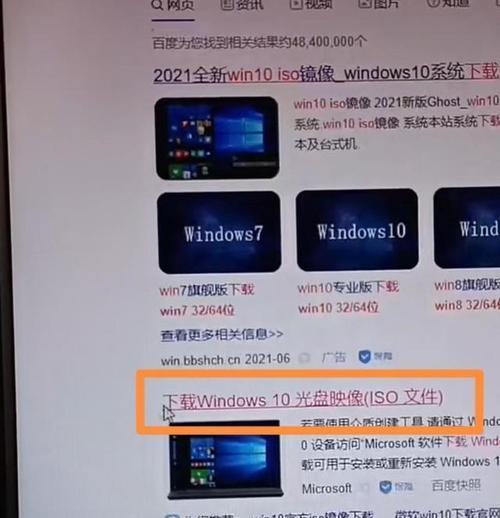
三:使用系统配置工具(msconfig.exe)进入安全模式
通过系统配置工具,我们可以很容易地进入Win10的安全模式。按下Win+R键打开运行对话框,然后输入“msconfig”,点击确定。在打开的系统配置窗口中,选择“引导”选项卡,勾选“安全启动”复选框,然后点击“应用”和“确定”按钮。重启计算机后,系统将直接进入安全模式。
四:使用高级启动选项进入安全模式
Win10提供了一种另外的方法,通过高级启动选项进入安全模式。点击“开始菜单”并选择“设置”。在设置窗口中,选择“更新和安全”选项,然后点击“恢复”选项卡。在恢复选项中,找到“高级启动”部分,并点击“立即重新启动”按钮。计算机重启后,在出现的高级启动菜单中选择“安全模式”。
五:使用命令提示符进入安全模式
对于熟悉命令行操作的用户,可以通过命令提示符进入安全模式。按下Win+X键,然后选择“命令提示符(管理员)”。在打开的命令提示符窗口中,输入“bcdedit/set{default}safebootminimal”,然后按下回车键。重启计算机后,系统将进入安全模式。
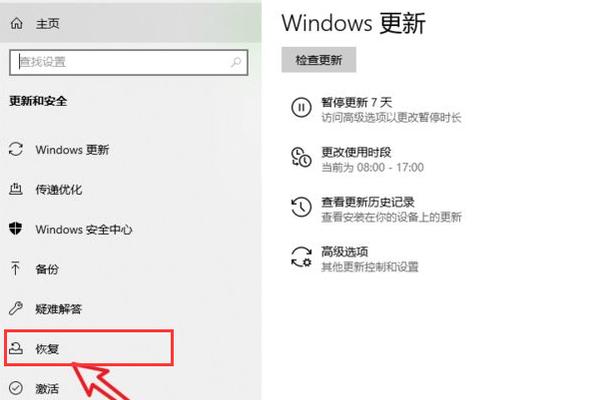
六:使用故障排除菜单进入安全模式
另一种快速进入安全模式的方法是使用故障排除菜单。按下电源按钮并在启动过程中按下重启按钮。重启后,系统将进入故障排除菜单。在菜单中选择“疑难解答”->“高级选项”->“启动设置”,然后点击“重新启动”按钮。在出现的启动设置菜单中,按下“4”键进入安全模式。
七:使用Shift键和重新启动进入安全模式
Win10还提供了一种使用Shift键和重新启动功能快速进入安全模式的方法。按住Shift键并点击“开始菜单”的“电源”按钮,然后选择“重新启动”。重启后,在出现的高级启动菜单中选择“疑难解答”->“高级选项”->“启动设置”,最后点击“重新启动”按钮。在启动设置菜单中,按下“4”键进入安全模式。
八:使用系统恢复盘进入安全模式
如果您有一个系统恢复盘,您也可以使用它来进入安全模式。将系统恢复盘插入计算机,并在启动过程中选择从恢复盘启动。在恢复环境中,选择“疑难解答”->“高级选项”->“命令提示符”。在命令提示符窗口中,输入“bcdedit/set{default}safebootminimal”,然后按下回车键。重启计算机后,系统将进入安全模式。
九:在安全模式下解决系统问题
一旦成功进入安全模式,您可以开始排除系统问题。在安全模式下,您可以卸载有问题的驱动程序或软件,运行杀毒软件进行系统扫描,还可以修改系统设置等。通过这些操作,您有更大的机会解决各种与软件和驱动程序相关的问题。
十:退出安全模式
退出安全模式同样很简单。点击“开始菜单”,选择“设置”,然后点击“更新和安全”选项。在恢复选项中,找到“高级启动”部分,并点击“立即重新启动”按钮。计算机重启后,在出现的高级启动菜单中选择“退出安全模式”。
十一:备用方法:使用系统恢复功能
如果以上方法都无法进入安全模式,您可以考虑使用系统恢复功能。系统恢复将会还原计算机到之前的状态,包括系统设置、驱动程序和应用程序等。这是一种备选方案,可以在无法进入安全模式的情况下解决系统问题。
十二:备用方法:重装操作系统
如果上述所有方法都失败,并且您的系统问题无法解决,那么重新安装操作系统可能是最后的选择。重新安装操作系统将会清除计算机上的所有数据,并将系统还原到初始状态。在进行此操作之前,请务必备份重要的文件和数据。
十三:常见问题及解决方法
在使用以上方法进入安全模式的过程中,可能会遇到一些常见问题,例如无法找到相应的选项或命令不起作用等。针对这些问题,可以参考相关的技术论坛或向专业人士寻求帮助以获取解决方法。
十四:小心操作,谨慎处理系统问题
在进行任何故障排除和修改操作之前,请务必备份重要的文件和数据。此外,对于不熟悉操作系统的用户来说,最好在专业人士的指导下进行操作,以免因错误操作而导致更严重的问题。
十五:
虽然在Windows10中按F8键无法直接进入安全模式,但是通过系统配置工具、高级启动选项、命令提示符、故障排除菜单、Shift键和重新启动以及系统恢复盘等方法,我们可以轻松地进入安全模式。通过安全模式,我们可以更好地解决系统问题,使计算机恢复正常运行。然而,在进行任何操作之前,请确保备份重要数据并小心操作。
转载请注明来自数码俱乐部,本文标题:《Win10按F8教程(Win10按F8进入安全模式,解决系统问题无压力)》
标签:IT???
- 最近发表
-
- 电脑百度打开显示错误的解决方法(排除电脑百度打开显示错误的常见问题和解决方案)
- 电脑重启后提示PIN码错误解决办法(解锁电脑PIN码,避免重复错误)
- 如何制作U盘启动安卓电脑系统(一步步教你制作可启动的安卓电脑系统U盘)
- 电脑显示系统读数错误的原因与解决方法(探究电脑显示系统读数错误的来源,以及如何解决这一问题)
- 探索最佳鼠标手感(公认最佳手感鼠标的评测与推荐)
- 电脑开机提示checking错误的解决方法(如何应对电脑开机时出现的checking错误)
- 电脑程序无法打开的常见错误及解决方法(探索程序无法打开的原因和解决方案,让你轻松应对电脑故障)
- 电脑配置错误导致无法开机(解决电脑配置错误的方法和技巧)
- 一步步学会联想双系统安装教程(轻松实现电脑多系统切换,快速提升工作效率)
- 台式电脑宽带连接报告错误(解决方法详解及常见问题排除)
- 标签列表

